
Programmez vos entrainements avec Garmin Connect
Découvrez comment paramétrer votre montre Garmin pour rendre vos entraînements plus constructifs et faire de votre Forerunner un véritable « coach au poignet ».
Pour commencer, vous aurez besoin de :
- Votre produit Garmin compatible avec les entraînements personnalisés
- Votre Smartphone iOS, Android ou Windows mobile avec l’application Garmin Connect™ Mobile
- Votre PC/MAC avec Garmin Express d’installé (logiciel gratuit) et connecté à Garmin Connect
Ensuite, il faudra vous connecter à votre compte Garmin Connect™ (ou le cas échéant, il sera nécessaire de vous créer un compte).
Création de votre entraînement « Course à pied » sur Garmin Connect
1. Intégrez le widget « entraînements » à votre tableau de bord.
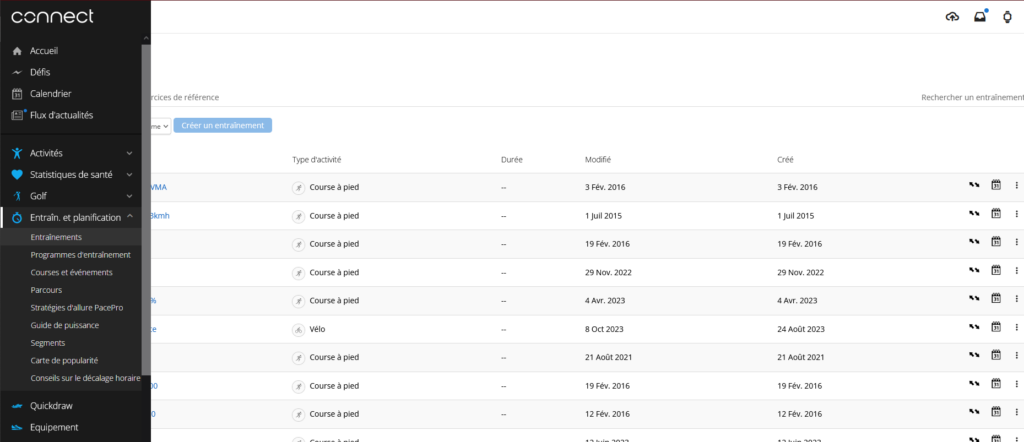
2. Créez un entraînement « Course à pied ».
Sélectionnez un type d’entraînement : « Course à pied » pour créer un entraînement.
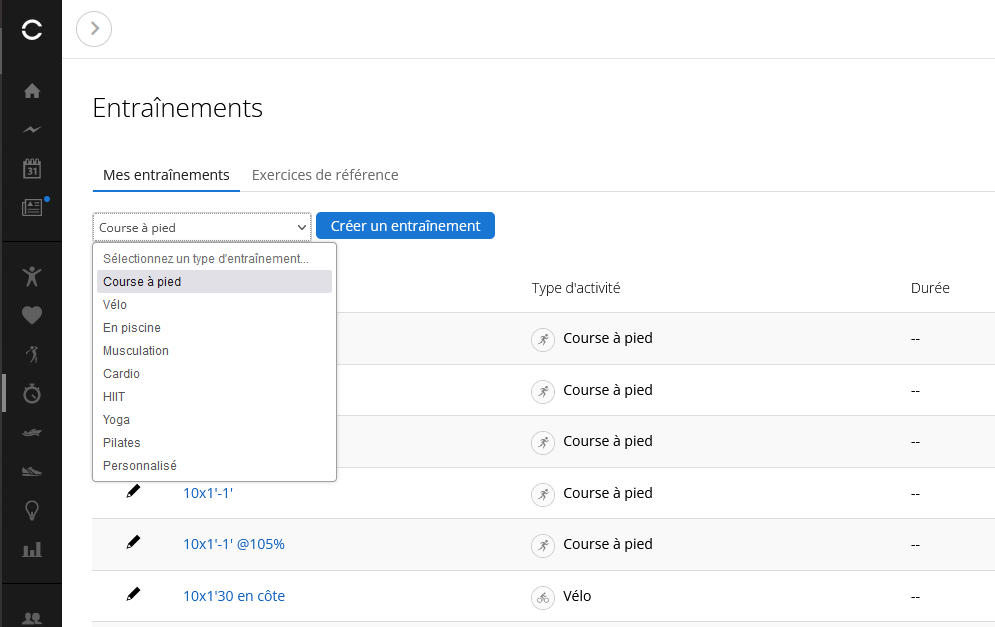
3. Changez le nom de votre entraînement.
Vous pouvez changer le nom de votre entraînement afin de le retrouver facilement parmi vos autres plans d’entraînement.
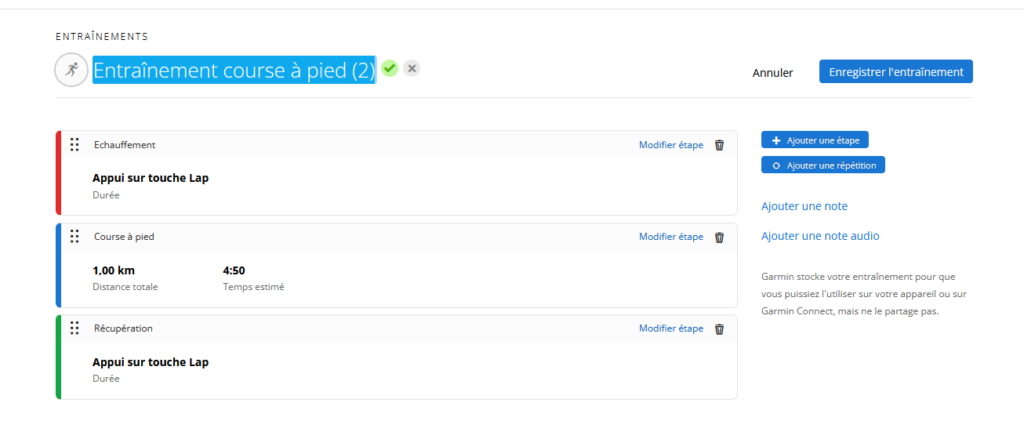
4. Paramétrez votre échauffement.
On débute généralement par un échauffement sans objectif de temps (« Appui sur touche Lap »), vous devrez appuyer sur la touche « LAP » de votre montre pour finir cet échauffement. On va se limiter dans l’effort afin de ne pas trop monter dans les tours au niveau du cardio. Sélectionnez « Zone de fréquence cardiaque (échauffement) » ou « Zone de fréquence cardiaque (footing) ».
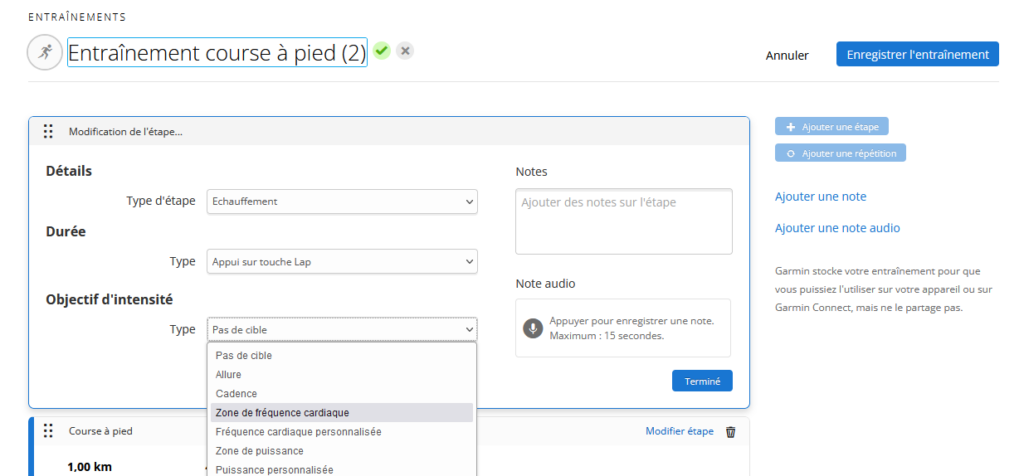
5. Paramétrez les étapes pour le fractionné.
Pour cela, commençons par décrire les étapes de travail. Ici nous allons créer une séance de travail de 1 série de 11 répétitions de 1min30 à une allure variant de 3’15/km à 3’20/km avec un repos de 1 minute dans une certaine plage cardiaque (130 à 143 bpm) entre chaque répétition.
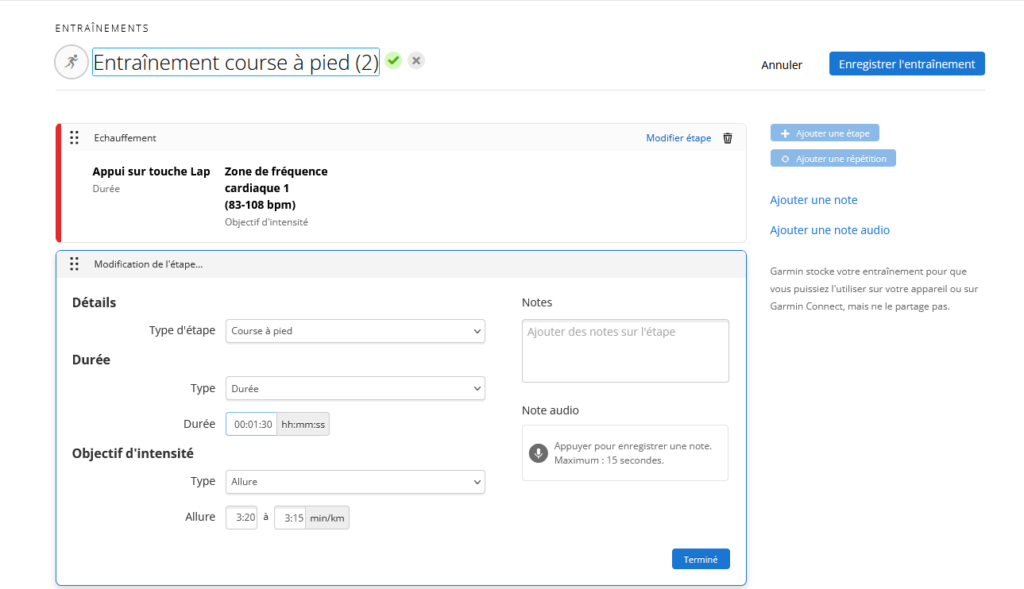
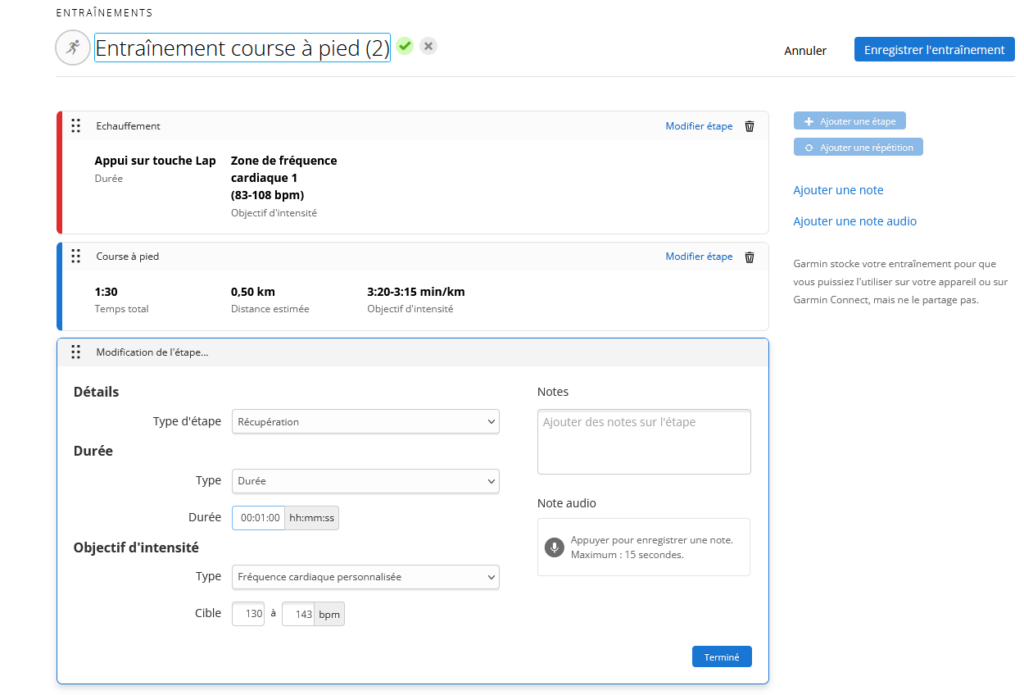
6. Créez les répétitions.
Pour ajouter des répétitions il suffit de cliquer sur l’onglet bleu « Ajouter une répétition ».
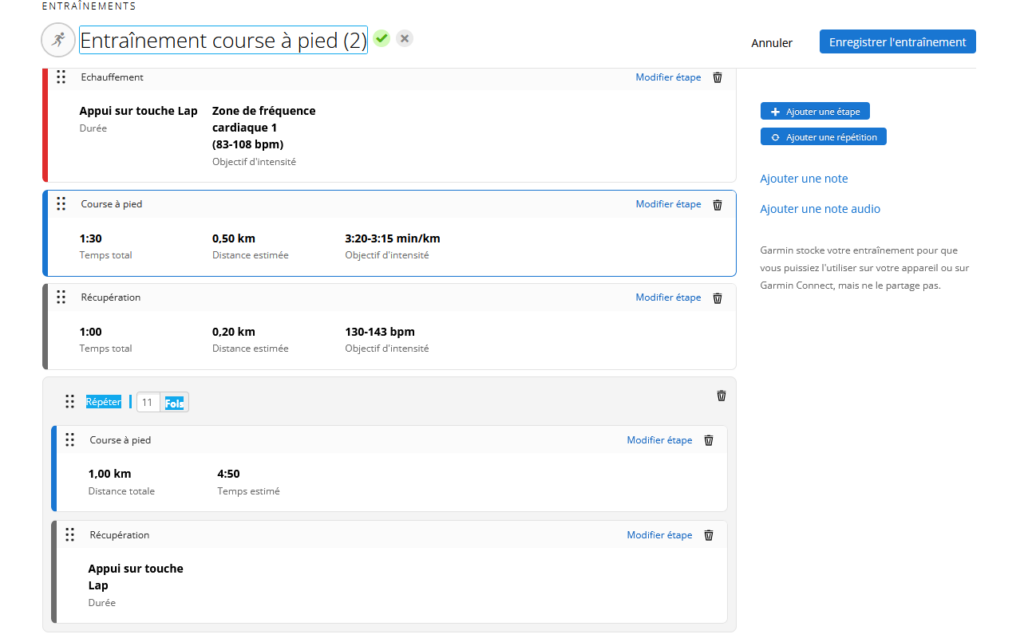
Désormais vous pouvez faire un glisser/déposer de vos exercices précédents dans la fenêtre « répétition ». Cliquer et maintenir l’icône de l’exercice :

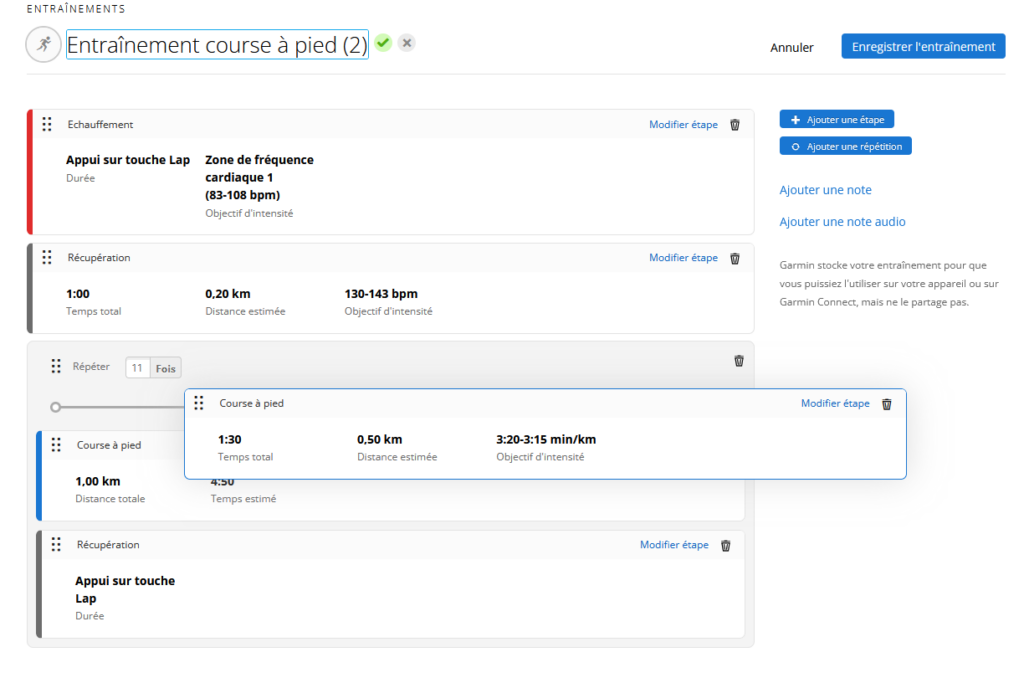
N’oubliez pas de supprimer les étapes superflues en sélectionnant l’icône « corbeille »
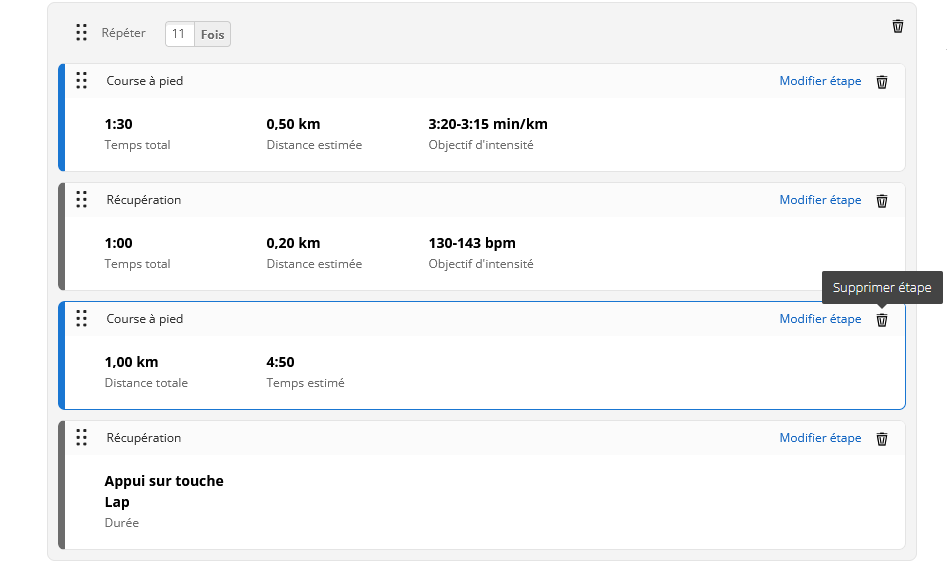
7. Paramétrez le retour au calme.
Après ces 11 répétitions il est nécessaire de revenir au calme. Pour cela nous allons créer une étape « repos » sans objectif.

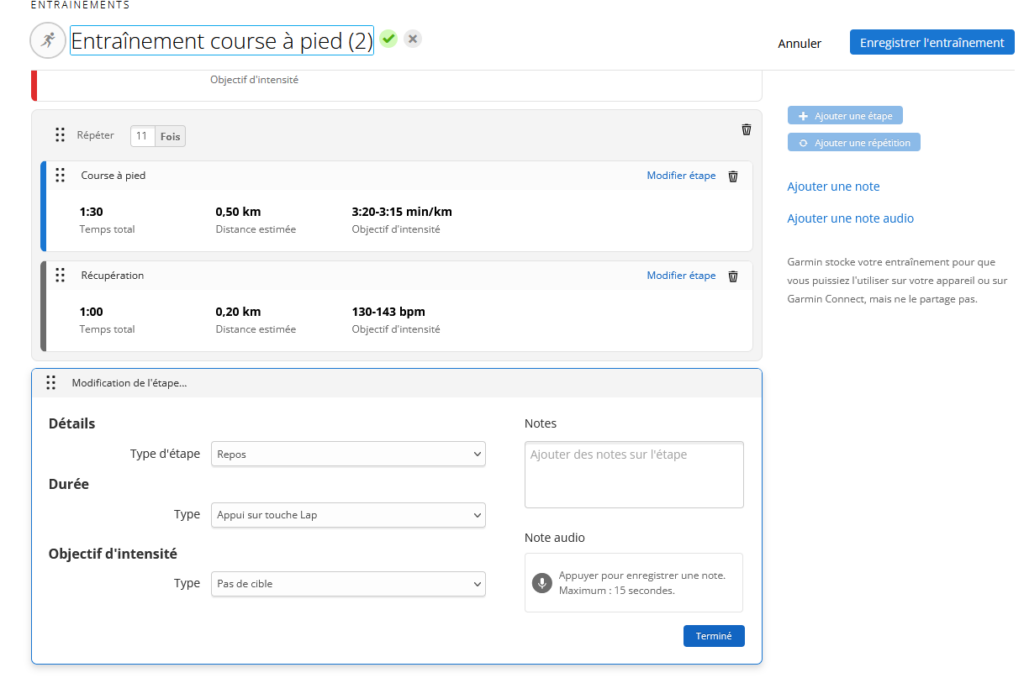
8. Enregistrez votre entraînement.
Pensez à enregistrer votre entraînement en sélectionnant « Enregistrer Entraînement »
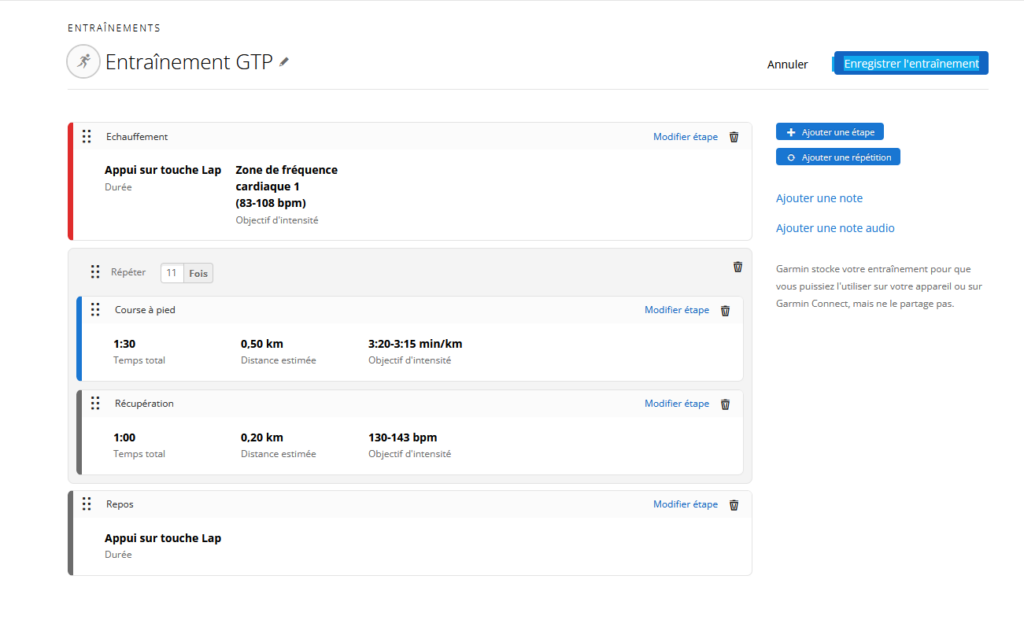
Création d’entraînements « natation » et « vélo »
Vous pouvez aussi créer des entraînements pour d’autres sports comme la natation, le vélo mais aussi la musculation par exemple en sélectionnant l’activité souhaitée au début de l’étape.
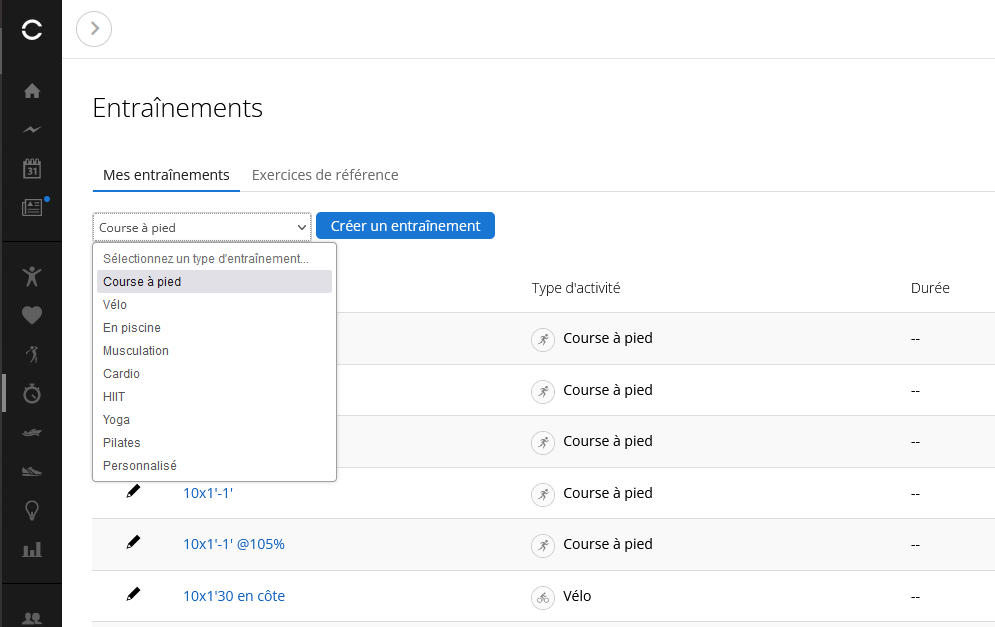
Téléchargement de l’entraînement sur votre produit Garmin compatible
Vous pouvez télécharger votre entraînement sur votre produit Garmin compatible branché à votre ordinateur et en sélectionnant « Envoyer à l’appareil » sur Garmin Connect ou bien directement via votre smartphone grâce à Garmin Connect™ Mobile.
1. Téléchargement de votre entraînement sur votre montre via ordinateur
Il suffit d’afficher l’entraînement et de sélectionner l’onglet « Envoyer vers l’appareil »
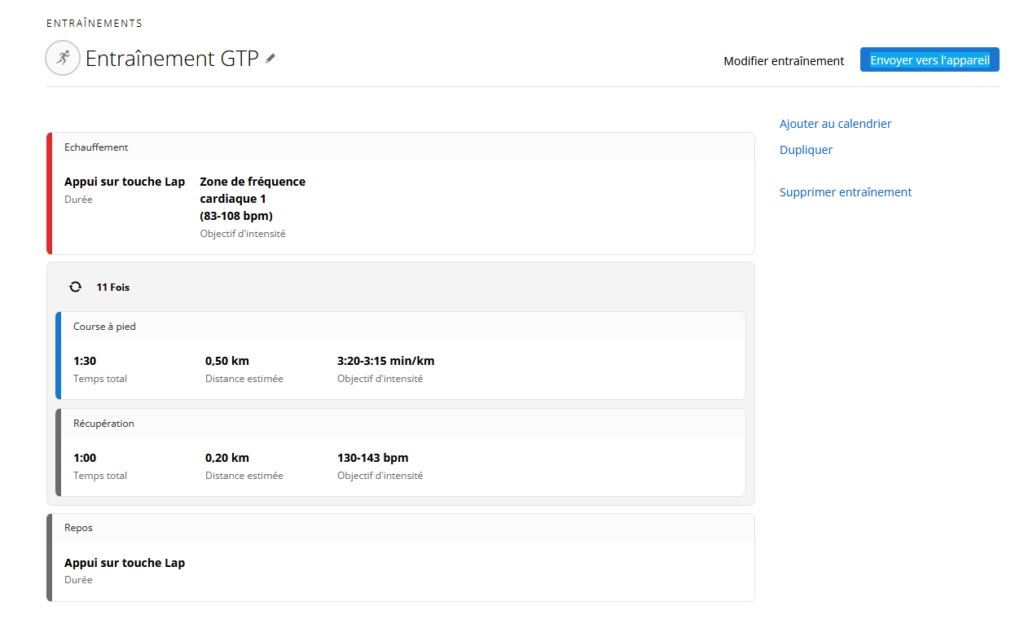
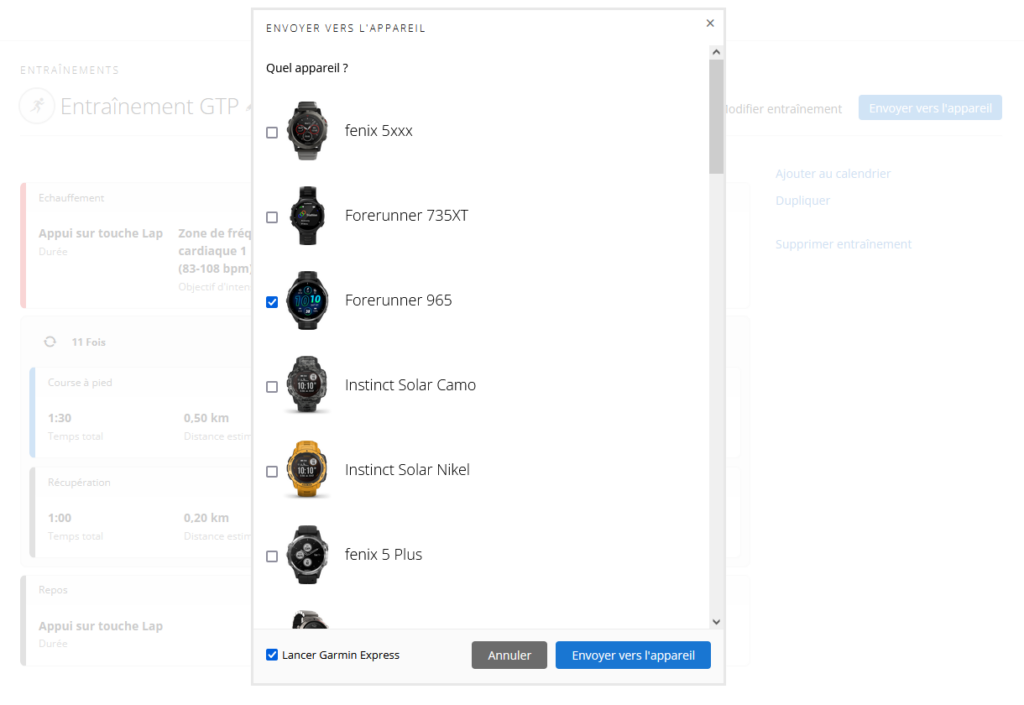
Sélectionnez votre produit et sélectionnez « Envoyer à l’appareil » et suivez les instructions pour ouvrir Garmin Express. Ne pas oublier de brancher votre produit à votre ordinateur.
2. Téléchargement de votre entraînement sur votre montre via smartphone et Garmin Connect Mobile
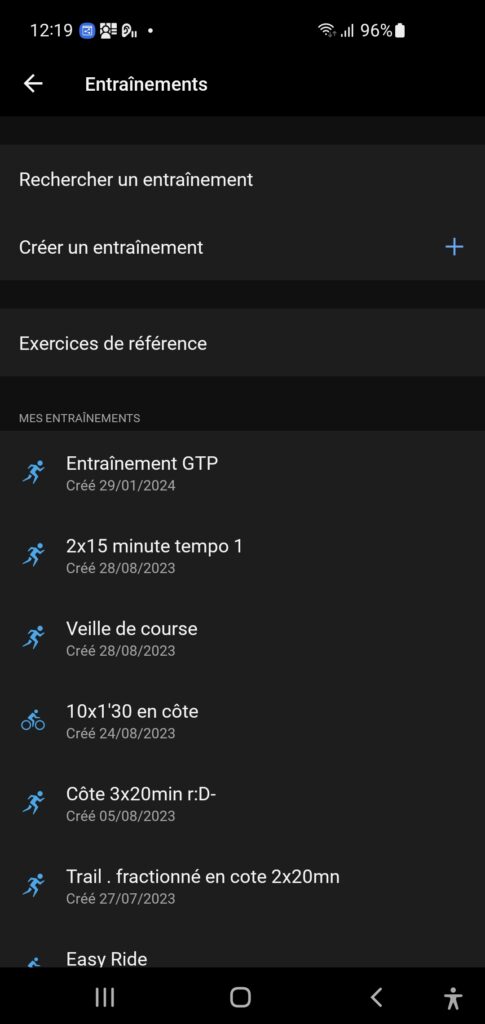
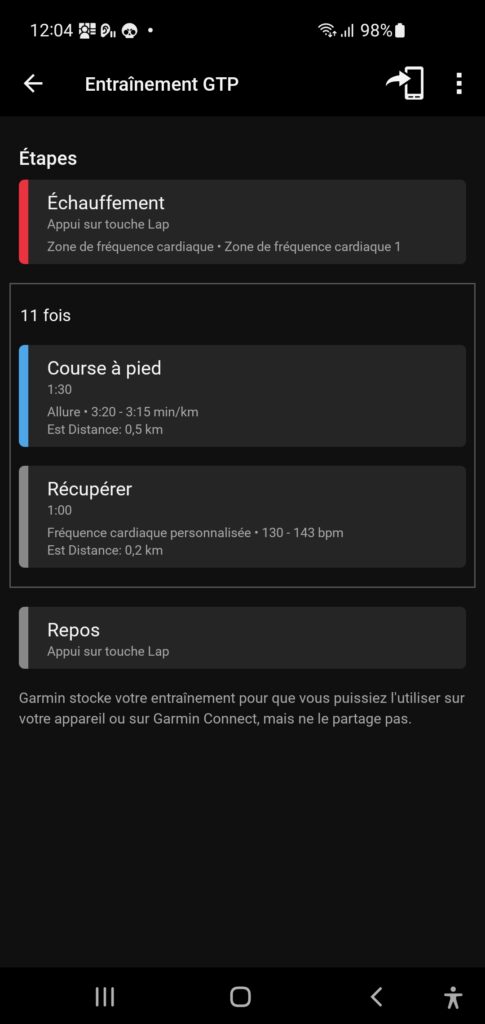
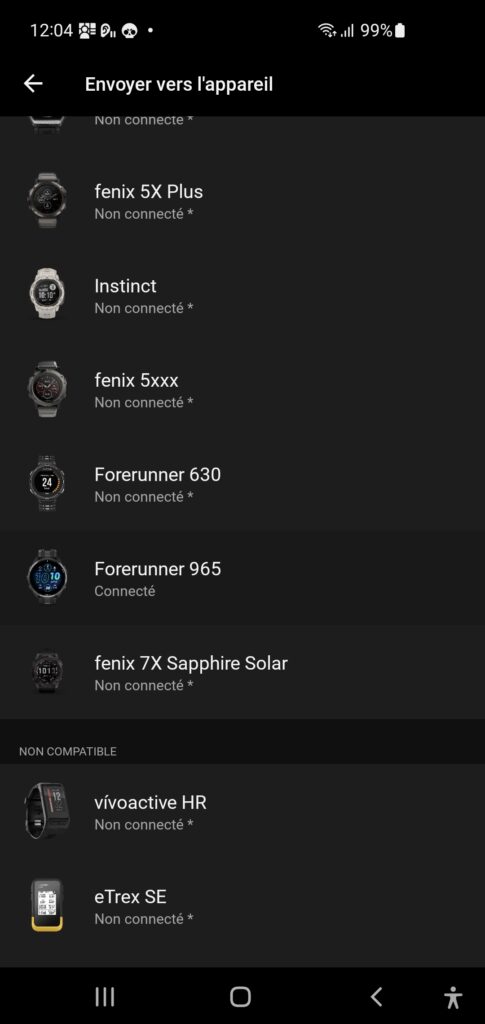
Pour retrouver votre entraînement sur votre montre Forerunner :
- Appuyez sur START/STOP
- Mettez en surbrillance votre activité, par exemple ici « Course à pied »
- Maintenez le bouton « UP » enfoncé pour ouvrir les paramètres de l’activité
- Sélectionnez « Entraînement », puis « Entraînements » encore
- Faites défiler pour choisir l’entraînement que vous venez de créer
- Appuyez sur START/STOP pour « Faire entraînement ».



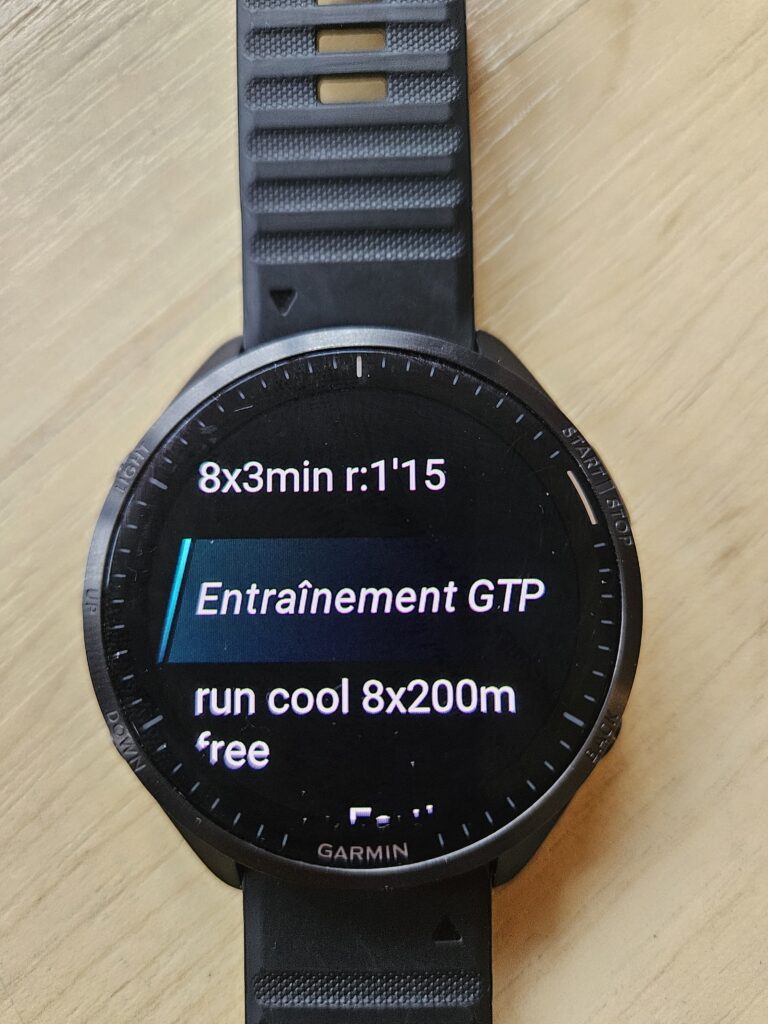


Les programmes d’entraînement
Notre plateforme Garmin Connect propose également des programmes d’entraînement pour différents sports et pour tous les niveaux. Choisissez simplement votre sport, l’entraînement souhaité, puis cliquez sur « Configurer un programme ».
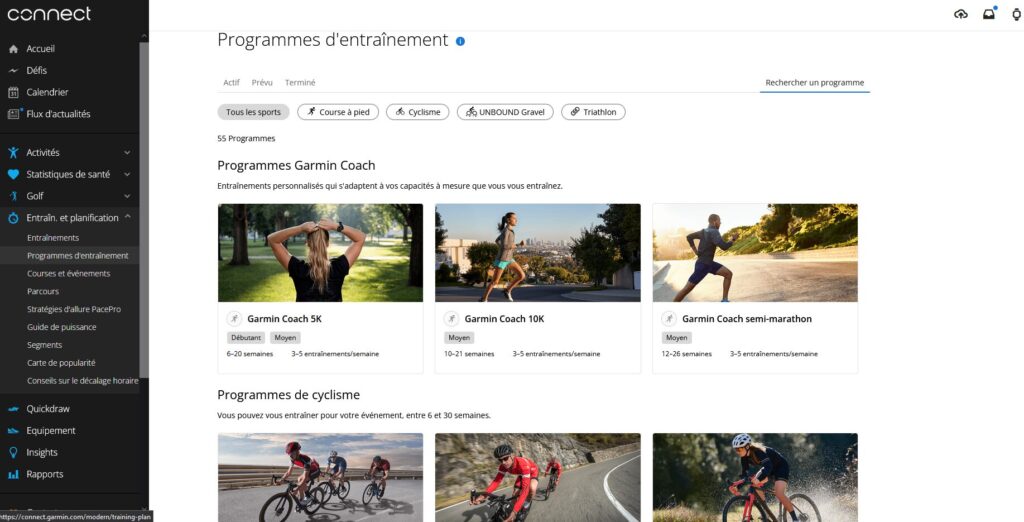
Pour envoyer vos entraînements sur votre montre Garmin, allez dans « Calendrier » puis cliquez sur la flèche en haut à droite et « Envoyer les entraînements vers l’appareil ».









